Comment ajouter une plage entière à un tableau en VBA ?
Étapes pour ajouter une plage dans un tableau dans VBA
- Tout d’abord, vous devez déclarer un tableau dynamique en utilisant le type de données variant .
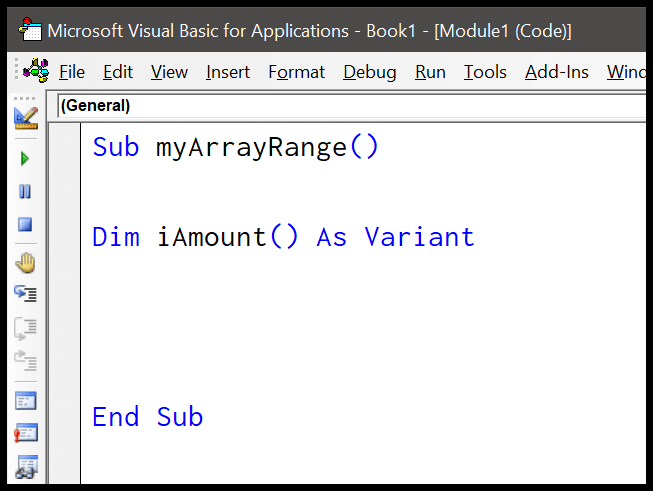
- Ensuite, vous devez déclarer une autre variable pour stocker le nombre de cellules de la plage et utiliser également ce compteur pour la boucle.
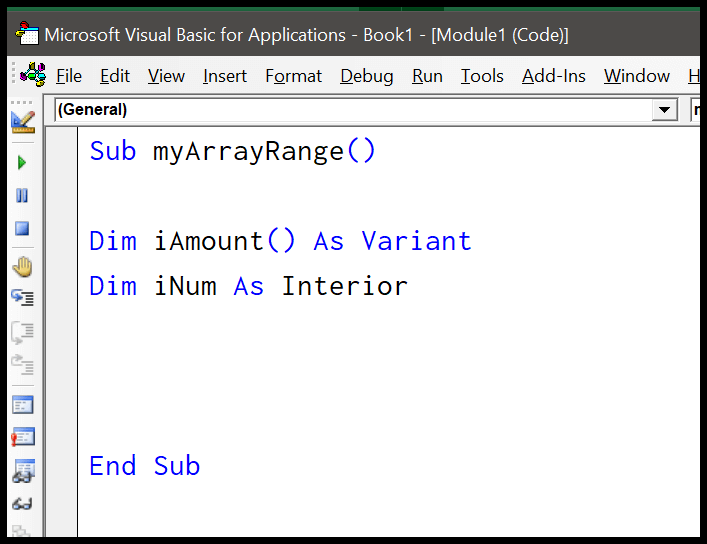
- Après cela, affectez la plage où vous avez une valeur au tableau.
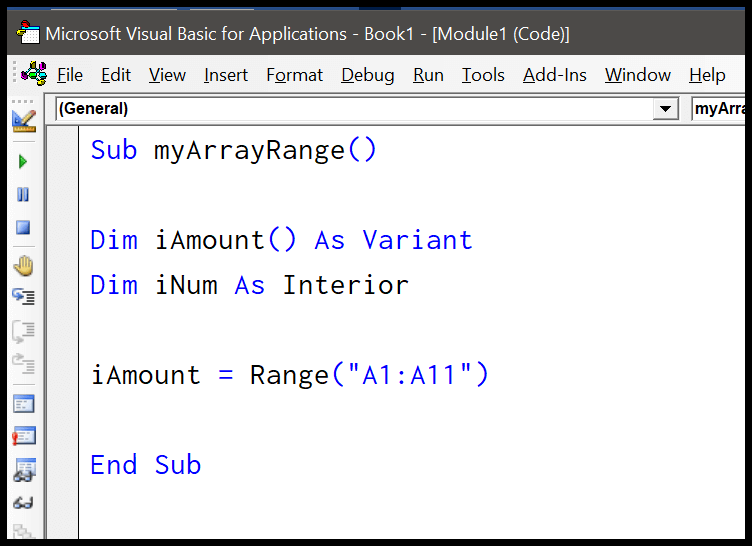
- À partir de là, nous devons créer une boucle pour imprimer toutes les valeurs dans la fenêtre immédiate afin que vous puissiez voir que toutes les valeurs sont affectées au tableau.
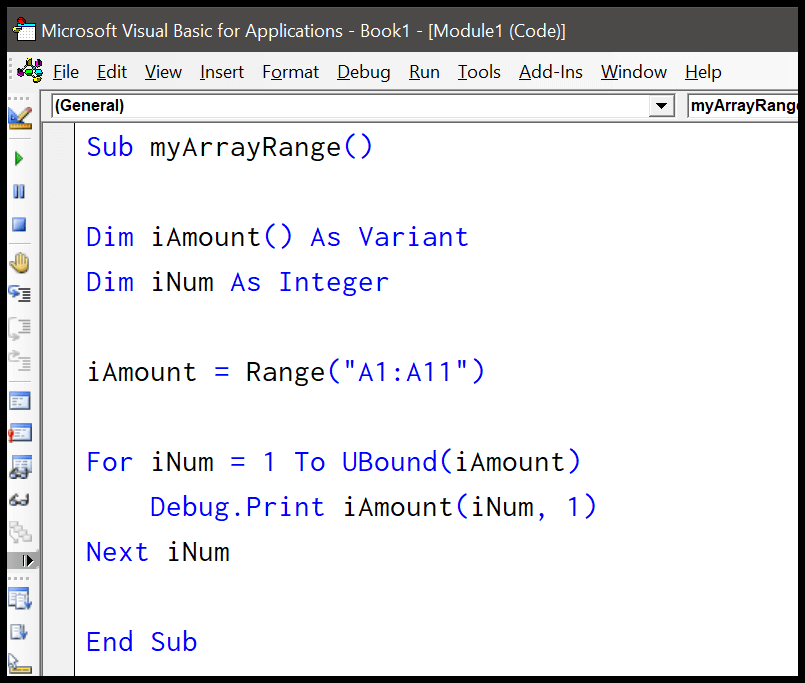
Sub myArrayRange()
Dim iAmount() As Variant
Dim iNum As Integer
iAmount = Range("A1:A11")
For iNum = 1 To UBound(iAmount)
Debug.Print iAmount(iNum, 1)
Next iNum
End SubEt lorsque vous exécutez le code ci-dessus, il vous montre toutes les valeurs que vous avez attribuées de la plage (« A1: A11) au tableau iAmount et l’imprime dans la fenêtre immédiate .
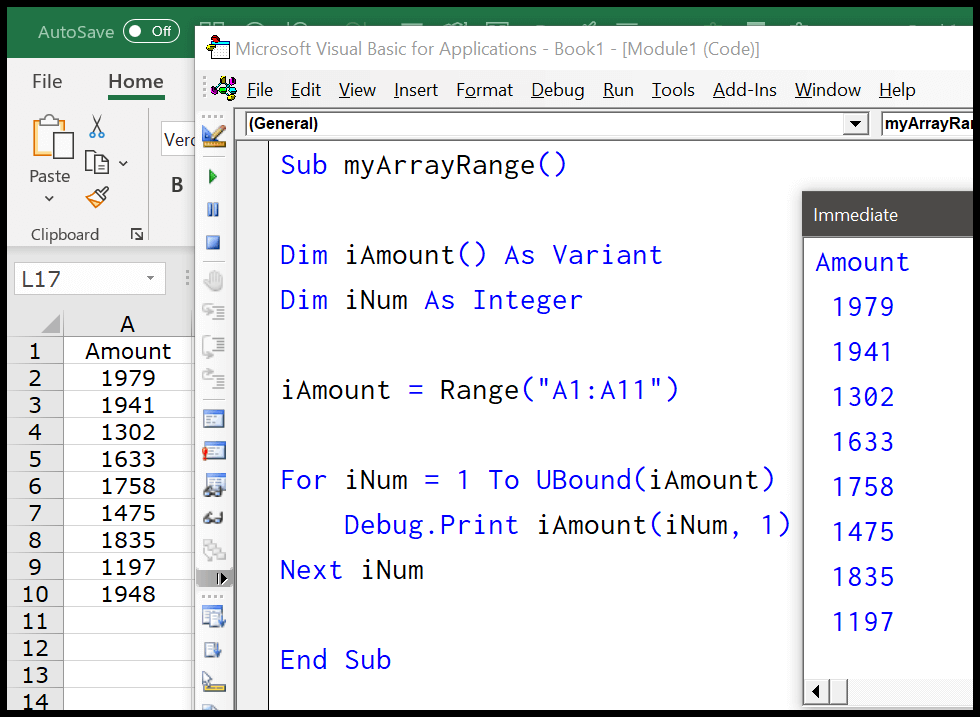
De la même manière, vous pouvez également utiliser un tableau multidimensionnel.
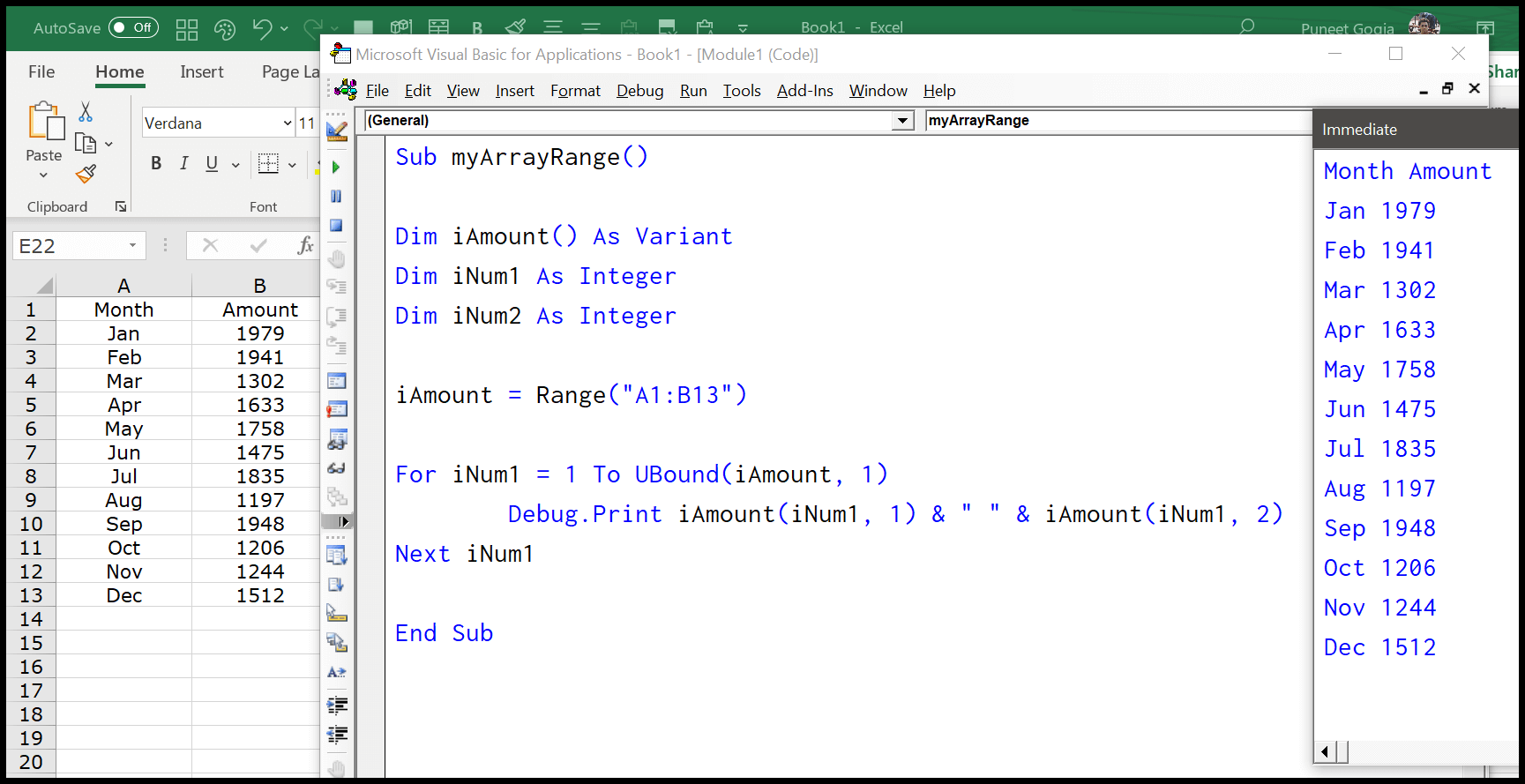
Sub myArrayRange()
Dim iAmount() As Variant
Dim iNum1 As Integer
iAmount = Range("A1:B13")
For iNum1 = 1 To UBound(iAmount, 1)
Debug.Print iAmount(iNum1, 1) & " " & iAmount(iNum1, 2)
Next iNum1
End SubOu vous pouvez aussi faire de cette façon aussi.
Sub myArrayRange()
Dim iAmount() As Variant
Dim iNum1 As Integer
Dim iNum2 As Integer
iAmount = Range("A1:B13")
For iNum1 = 1 To UBound(iAmount, 1)
For iNum2 = 1 To UBound(iAmount, 2)
Debug.Print iAmount(iNum1, iNum2)
Next iNum2
Next iNum1
End Sub